CitiDirect EB Portal Import Format Elixir
|
|
|
- Ewa Elżbieta Urban
- 8 lat temu
- Przeglądów:
Transkrypt
1 CitiDirect EB Portal Import Format Elixir Pomoc Techniczna CitiDirect Tel , +48 (22) Poniedziałek - Piątek Helpdesk.ebs@citi.com
2 Spis treści SPIS TREŚCI STĘP TORZENIE SCHEMATU IMPORTU URUCHAMIANIE IMPORTU FORMAT DANYCH ELIXIR SZCZEGÓŁY PŁATNOŚCI DLA POJEDYNCZEGO PRZELEU SZCZEGÓŁY PŁATNOŚCI DLA PRZELEU DO ZUS SZCZEGÓŁY PŁATNOŚCI DLA PRZELEU DO US SZYFROANIE IMPORTU INSTALOANIE CERTYFIKATU X KONFIGURACJA SCHEMATU IMPORTU
3 1. stęp Za pomocą Importu można wczytywać do CitiDirect transakcje z plików. Pliki muszą być zgodne z formatem udostępnionym przez Citi Handlowy. Niniejszy podręcznik zawiera opis formatu ELIXIR. CitiDirect akceptuje również formaty VIDEOTEL, MTMS i FLAT FILE. Za pomocą formatów ELIXIR i VIDEOTEL można importować przelewy krajowe. Formaty MTMS i FLAT FILE pozwalają na import przelewów krajowych i walutowych oraz poleceń zapłaty (szczegóły w podręczniku CitiDirect EB Portal Import). czytanie transakcji do systemu następuje w momencie uruchomienia schematu importu, w którym może zostać przetworzony jeden lub kilka plików. Zaimportowane transakcje podlegają takiemu samemu procesowi zatwierdzania jak wykonane ręcznie. 3
4 2. Tworzenie schematu importu Aby skorzystać z importu trzeba stworzyć schemat, w którym definiujemy lokalizację wczytywanych plików i wybieramy mapę decydującą o formacie i rodzaju importowanych płatności. 1) Ustaw kursor myszy na zakładce Obsługa plików w górnym menu CitiDirect, a następnie w sekcji Schematy importu wybierz Utwórz schemat 2) Ukaże się następujący ekran: prowadź dowolną nazwę i opis. 4
5 3) Kliknij Dodaj mapę, aby dodać mapę określającą format importowanych danych. Kliknij Pokaż opcje wyszukiwania - pojawi się okno przeszukiwania. Następnie kliknij yczyść. 4) polu Nazwa mapy wpisz C ELIXIR 0 PL i rozpocznij yszukiwanie. 5
6 5) Jeśli chcesz w pliku do importu używać polskich liter, w tym polu wybierz - Cp1250 indows Eastern 6) pisz lokalizacje pliku ręcznie lub użyj przycisku Ustaw ścieżkę pliku 7) Kliknij Zatwierdź, aby zakończyć edycję schematu. Schemat po zapisaniu ma status ymagany test. Na tym etapie, po wybraniu z górnego menu zakładki Obsługa plików, a następnie opcji Testowanie w sekcji Import płatności, można wykonać kilka importów próbnych lub bez testowania zakończyć ten etap klikając na przycisk Test został ukończony. 6
7 Po zakończeniu testów, schemat trzeba będzie zautoryzować. Aby zautoryzować schemat importu ustaw kursor myszy na zakładce Import Płatności w sekcji Autoryzacja, a następnie wybierz Schemat importu, który chcesz zautoryzować i kliknij przycisk Autoryzuj. Do tworzenia i autoryzacji schematów importu uprawnione są osoby tworzące płatności. Schemat importu jest wielokrotnego użytku. Może być także używany przez wiele osób, nawet przebywających w innych miejscach w firmie. 7
8 3. Uruchamianie importu Ustaw kursor myszy na zakładce Obsługa plików w górnym menu CitiDirect, a następnie w sekcji Import płatności wybierz Uruchamianie. ybierz schemat, jaki chcesz użyć i kliknij przycisk Uruchom. Postępuj zgodnie ze wskazówkami pojawiającymi się na ekranie. Po wybraniu pliku pojawi się komunikat potwierdzający uruchomienie schematu. Kliknij OK i przejdź do zakładki Historia przetwarzania. 8
9 historii przetwarzania zobaczysz raport z przebiegu importu, który przed chwilą został uruchomiony. Każdy przebieg ma Statusów określający, czy import trwa, czy się skończył i czy wystąpiły błędy. Lista możliwych statusów: Opracowanie importowany plik jest przetwarzany przez system CitiDirect, Uzupełniony import zakończył się bez błędów. Zakończone z błędami import nie powiódł się, występują błędy, sprawdź szczegóły przebiegu importu. przypadku, gdy import zakończył się błędami, skontaktuj się z Bankiem. 9
10 4. Format danych ELIXIR Podstawowe parametry: Plik z transakcjami musi być plikiem tekstowym. Nazwa i rozszerzenia nie mają znaczenia. Pojedyncza transakcja zajmuje jeden wiersz w pliku. Pola w transakcji oddzielone są przecinkami (Hex2c). Po ostatnim polu następuje znak CRLF (Hex13+Hex10). Treść pól z danymi tekstowymi musi być ujęta w cudzysłowach (Hex22). polach składających się z kilku linii - do ich oddzielenia stosuje się znak (Hex7c). Polskie litery mogą być użyte w polach Nazwa i adres beneficjenta oraz Szczegóły płatności. Strona kodowa dla polskich liter CP1250. Dozwolone znaki: Następujące znaki mogą być używane w każdym polu A B C D E F G H I J K L M Alfabetyczne N O P Q R S T U V X Y Z Numeryczne Znak? Kropka. Spacja Zapytania Specjalne Lewy Nawias Prawy Nawias ( ) Apostrof Okrągły Okrągły Następujące znaki mogą być używane tylko z zastrzeżeniem poniższych reguł Ukośnik / Podwójny Nie może być użyty jako pierwszy lub ostatni znak w linii. // Ukośnik Łącznik - Nie może być użyty jako pierwszy znak w linii. 4.1 Szczegóły płatności dla pojedynczego przelewu Spis pól: Nr Opis O/ Długość i Format 1 Typ Płatności: 110 Przelew Zwykły, US 3S N 120 Płatność do ZUS 2 Data aluty. RRRRMMDD 8S D 3 Kwota w groszach. Bez żadnych separatorów i znaków dla groszy. 15Z N 4 Kod Banku zleceniodawcy. Pole zostanie przez system zignorowane. Musi jednak zawierać dowolny ciąg cyfr o długości maksymalnie 8 8Z N znaków. 5 artość 0. 1S N 6 Numer rachunku zleceniodawcy w formacie NRB. Należy wpisać jednym ciągiem bez odstępów. Można użyć końcowej części numeru rachunku, po zerach (ostatnie 7-34Z A 9 cyfr). 7 Numer rachunku beneficjenta w formacie NRB. Należy wpisać jednym ciągiem bez odstępów. 34Z A 8 Nazwa i adres zleceniodawcy. Treść pola zostanie zignorowana przez system, więc można je pozostawić puste. Ma ono format tekstowy, więc minimalna jego zawartość to: "" (2 x 4*35Z A 10
11 Hex22). 9 Nazwa i adres beneficjenta. iersz 1 nazwa, 2 i 3 adres. Puste linie mogą być pominięte. Czwarta zostanie zignorowana przez 4*35Z A system. 10 artość 0. 1S N 11 Kod Banku beneficjenta. Cyfry od 3 do 10 z numeru rachunku beneficjenta. 8Z N 12 Szczegóły płatności. Puste linie mogą być pominięte. 4*35Z A 13 artość "" (2 x Hex22). 2S N 14 artość "" (2 x Hex22). 2S N 15 Dodatkowa identyfikacja tupu płatności: 51 Przelew Zwykły, do ZUS 2S A 71 Przelew do US 16 Dodatkowe informacje. Pierwsza linia zawiera identyfikator płatności maksymalnie 10 znaków, wielkość liter nie ma znaczenia. Puste linie mogą być pominięte. Jeżeli całe pole jest puste, może być pominięte. O 1*10Z A + 5*35Z A O OPCJONALNE, YMAGANE; S STAŁA DŁUGOŚĆ, Z ZMIENNA DŁUGOŚĆ; A ALFANUMERYCZNE, N NUMERYCZNE, D DATA Cyfry oznaczają ilość znaków w danym polu. 4.2 Szczegóły płatności dla przelewu do ZUS Spis podpól pola 12: Nr Opis O/ linia pola: NIP jednym ciągiem, bez kresek rozdzielających. 2 linia pola: Typ + numer identyfikatora uzupełniającego: dowód osobisty: litery + 7 cyfr lub 3 litery + 6 cyfr paszport: 2 + numeru paszportu (nie jest normowany) PESEL: P + 11 cyfr, jednym ciągiem, bez kresek rozdzielających REGON: R + 9 lub 14 cyfr, jednym ciągiem, bez kresek rozdzielających 3 linia pola: Typ deklaracji + Data deklaracji + Numer deklaracji + Numer decyzji: Długość i Format 10S N 1S A + 14ZA 3 Typ deklaracji: A opłata dodatkowa, osoba B opłata dodatkowa, instytucja D opłata dodatkowa E koszty egzekucyjne M okres dłuższy niż jeden miesiąc S składka za jeden miesiąc T odroczony termin płatności U układ ratalny Data w formacie RRRRMM dla wszystkich typów deklaracji. 1S A + 6S N + 2S N + 15Z A Numer deklaracji: dla typu S lub M należy podać wartość z zakresu dla typu A, B, D, E, T lub U należy podać wartość 01, 40, 51, 70 lub 80. Numer decyzji: Informacja dodatkowa otrzymana od ZUS-u: dla typu S lub M pozostaje niewypełniona dla typu A, B, D, E, T lub U zawartość różna od spacji O OPCJONALNE, YMAGANE; S STAŁA DŁUGOŚĆ, Z ZMIENNA DŁUGOŚĆ; A ALFANUMERYCZNE, N NUMERYCZNE, D DATA Cyfry oznaczają ilość znaków w danym polu. 11
12 Podpola muszą być wpisane w takiej kolejności, w jakiej podano w tabeli. Nie są poprzedzone znacznikami ani oddzielone separatorami. 4.3 Szczegóły płatności dla przelewu do US Spis podpól pola 12: Nr Znacznik Opis O/ Długość i Format 1 /TI/ Typ identyfikatora Płatnika + Identyfikator Płatnika: N NIP R REGON P PESEL 1 Dowód Osobisty 2 Paszport 1S N + 14Z N Okres, za który jest płacony podatek: ROK+TYP OKRESU+OKRES Typ Okresu: J dwucyfrowo numer dnia, miesiąc, np. 11J /OKR/ D dwucyfrowo numer dekady, miesiąc, np. 11D0112 7Z N M dwucyfrowo numer miesiąca np. 11M12 K dwucyfrowo kwartał, np. 11K04 P dwucyfrowo numer półrocza, np. 11P02 R nie podajemy okresu, np. 11R 3 /SFP/ Symbol deklaracji podatkowej. Np. PIT4, CIT8. 6Z A 4 /TXT/ Tekst wolny. O 35Z A O OPCJONALNE, YMAGANE; S STAŁA DŁUGOŚĆ, Z ZMIENNA DŁUGOŚĆ; A ALFANUMERYCZNE, N NUMERYCZNE, D DATA Cyfry oznaczają maksymalną ilość znaków w danym polu. Podpola muszą być wpisane w takiej kolejności, w jakiej podano w tabeli wraz z ich znacznikami. Należy pamiętać, że pole Szczegóły płatności ma 4 linie po 35 znaków. Jeśli treść danego podpola nie mieści się w linii, jest kontynuowana w kolejnej poprzedzona znacznikiem kontynuacji // (dwa znaki Hex 2F). Przykładowy pojedynczy rekord przelewu krajowego zwykłego: 110, ,12300, ,0," "," ","","Nazwa Beneficjenta Adres Beneficjenta 1 Adres Beneficjenta 2",0, ,"Szczegóły Płatności Linia 1 Szczegóły Płatności Linia 2 Szczegóły Płatności Linia 3 Szczegóły Płatności Linia 4","","","51" Przykładowy pojedynczy rekord dla przelewu do ZUS: 120, ,12300, ,0," "," ","","Zakład Ubezpieczeń Społecznych",0, ," P S ","","","51" Przykładowy pojedynczy rekord dla przelewu do US: 110, ,12300, ,0," "," ","","Pierwszy Mazowiecki US arszawa",0, ,"/ti/n /okr/11m11/sfp/pit5 /TXT/xyzxyzxyzxyzxyzxyzxyzxyzxyzxyz //xyz","", "","71" 12
13 5. Szyfrowanie importu Istnieje możliwość zabezpieczenia przed podglądem i modyfikacją plików z importowanymi transakcjami przez ich zaszyfrowanie i podpisanie. tym celu potrzebujesz: - aplikacji do szyfrowania i podpisywania plików kompatybilnej ze standardem S/MIME (PKCS-7) - klucza publicznego PKCS7 do szyfrowania - certyfikatu X509 wer. 3 do podpisu Certyfikat X509 można pobrać od następujących dostawców: - VeriSign - Thawte Consulting - Società per iservici Bancari SSB S.p.A. - Internet Publishing Services - Certisign Certification Digital Ltda - GlobalSign - British Telecommunications Klucz publiczny PKCS7 jest dostępny do pobrania z CitiDirect. Aby uzyskać poprawnie zaszyfrowany i podpisany plik, należy w aplikacji do szyfrowania podpiąć klucz publiczny PKCS7 i certyfikat X509. Ponadto certyfikat X509 należy zainstalować w CitiDirect. 5.1 Pobieranie klucza publicznego ejdź w Obsługa plików w górnym menu, a następnie w Zatwierdzanie/Zmiana w sekcji S/MIME. 13
14 Kliknij Pobierz certyfikat Citibank. ybierz format PKCS7 i zapisz certyfikat pod dowolną nazwą. 5.2 Instalowanie certyfikatu X509 ejdź w Obsługa plików w górnym menu, a następnie w Utwórz certyfikat w sekcji S/MIME. pisz dowolną nazwę dla certyfikatu. Kliknij na Przeglądaj i wskaż odpowiedni plik z certyfikatem. Kliknij Zatwierdź. 14
15 5.3 Konfiguracja schematu importu ejdź w Obsługa plików w górnym menu, a następnie w Zatwierdzanie/Zmiana/Korekta w sekcji Schematy importu. Stwórz nowy schemat lub edytuj już istniejący. sekcji Parametry zapisu w polu Metoda zabezpieczeń wybierz S/MIME podpisany i zaszyfrowany. Kliknij na ikonę wyszukiwania z prawej strony pola Nazwa Certyfikatu i z listy wybierz właściwy certyfikat X509. Kliknij Zatwierdź. Znaki Citi oraz Citi Handlowy stanowią zarejestrowane znaki towarowe Citigroup Inc., używane na podstawie licencji. Spółce Citigroup Inc. oraz jej spółkom zależnym przysługują również prawa do niektórych innych znaków towarowych tu użytych. z siedzibą w arszawie, ul. Senatorska 16, arszawa, zarejestrowany w rejestrze przedsiębiorców Krajowego Rejestru Sądowego przez Sąd Rejonowy dla m.st. arszawy w arszawie, XII ydział Gospodarczy Krajowego Rejestru Sądowego, pod nr. KRS ; NIP ; wysokość kapitału zakładowego wynosi złotych, kapitał został w pełni opłacony. Niniejszy materiał został wydany jedynie w celach informacyjnych i nie stanowi oferty w rozumieniu art Kodeksu cywilnego.
CitiDirect Online Banking Import Format Elixir
 CitiDirect Online Banking Import Format Elixir CitiService Pomoc Techniczna CitiDirect Tel. 0 801 343 978, +48 (22) 690 15 21 Poniedziałek-piątek 8.00 17.00 Helpdesk.ebs@citi.com Spis treści 1. stęp...
CitiDirect Online Banking Import Format Elixir CitiService Pomoc Techniczna CitiDirect Tel. 0 801 343 978, +48 (22) 690 15 21 Poniedziałek-piątek 8.00 17.00 Helpdesk.ebs@citi.com Spis treści 1. stęp...
CitiDirect Ewolucja Bankowości
 1 CitiDirect Ewolucja Bankowości System bankowości elektronicznej dla firm Podręcznik Użytkownika Import Format ELIXIR CitiService Pomoc Techniczna CitiDirect Tel. 0 801 343 978, +48 (22) 690 15 21 Poniedziałek-piątek
1 CitiDirect Ewolucja Bankowości System bankowości elektronicznej dla firm Podręcznik Użytkownika Import Format ELIXIR CitiService Pomoc Techniczna CitiDirect Tel. 0 801 343 978, +48 (22) 690 15 21 Poniedziałek-piątek
CitiDirect Online Banking Przelew Zbiorczy
 CitiDirect Online Banking Przelew Zbiorczy Departament Obsługi Klienta - CitiService Pomoc Techniczna CitiDirect Tel. 0 801 343 978, +48 (22) 690 15 21 Poniedziałek-piątek 8.00 17.00 Helpdesk.ebs@citi.com
CitiDirect Online Banking Przelew Zbiorczy Departament Obsługi Klienta - CitiService Pomoc Techniczna CitiDirect Tel. 0 801 343 978, +48 (22) 690 15 21 Poniedziałek-piątek 8.00 17.00 Helpdesk.ebs@citi.com
Podręcznik Użytkownika Import wzorców
 1 CitiDirect Ewolucja Bankowości System bankowości elektronicznej dla firm Podręcznik Użytkownika Import wzorców CitiService Pomoc Techniczna CitiDirect Tel. 0 801 343 978, +48 (22) 690 15 21 Poniedziałek-piątek
1 CitiDirect Ewolucja Bankowości System bankowości elektronicznej dla firm Podręcznik Użytkownika Import wzorców CitiService Pomoc Techniczna CitiDirect Tel. 0 801 343 978, +48 (22) 690 15 21 Poniedziałek-piątek
CitiDirect System bankowości internetowej dla firm
 1 CitiDirect System bankowości internetowej dla firm Podręcznik Użytkownika Przelew Zbiorczy Departament Obsługi Klienta Pomoc Techniczna CitiDirect Tel. 0 801-33-978, +8 () 690-15-1 Poniedziałek Piątek
1 CitiDirect System bankowości internetowej dla firm Podręcznik Użytkownika Przelew Zbiorczy Departament Obsługi Klienta Pomoc Techniczna CitiDirect Tel. 0 801-33-978, +8 () 690-15-1 Poniedziałek Piątek
Opis funkcji Import transakcji - struktura oraz opis pliku importowego
 Opis funkcji Import transakcji - struktura oraz opis pliku importowego 1. Przelewy krajowe a) Format danych do importu Poniższa tabela zawiera opis poszczególnych pól rekordu z danymi. ETYKIETA KOD POLA
Opis funkcji Import transakcji - struktura oraz opis pliku importowego 1. Przelewy krajowe a) Format danych do importu Poniższa tabela zawiera opis poszczególnych pól rekordu z danymi. ETYKIETA KOD POLA
Struktura pliku wejściowego ipko biznes ELIXIR - O
 Struktura pliku wejściowego ipko biznes ELIXIR - O 1 1. Informacje ogólne Niniejszy dokument w sposób szczegółowy opisuje strukturę pliku ELIXIR, czyli standardowego formatu plików elektronicznych, za
Struktura pliku wejściowego ipko biznes ELIXIR - O 1 1. Informacje ogólne Niniejszy dokument w sposób szczegółowy opisuje strukturę pliku ELIXIR, czyli standardowego formatu plików elektronicznych, za
CitiDirect BE Portal Eksport
 CitiDirect BE Portal Eksport CitiService Pomoc Techniczna CitiDirect BE tel. 801 343 978, +48 22 690 15 21 poniedziałek piątek; 8:00 17:00 helpdesk.ebs@citi.com www.citihandlowy.pl Spis treści 1. Wstęp
CitiDirect BE Portal Eksport CitiService Pomoc Techniczna CitiDirect BE tel. 801 343 978, +48 22 690 15 21 poniedziałek piątek; 8:00 17:00 helpdesk.ebs@citi.com www.citihandlowy.pl Spis treści 1. Wstęp
CitiDirect System bankowości internetowej dla firm
 1 CitiDirect System bankowości internetowej dla firm Podręcznik Użytkownika Import Departament Obsługi Klienta Pomoc Techniczna CitiDirect Tel. 0 801-343-978, +48 (22) 690-15-21 Poniedziałek Piątek 8:00
1 CitiDirect System bankowości internetowej dla firm Podręcznik Użytkownika Import Departament Obsługi Klienta Pomoc Techniczna CitiDirect Tel. 0 801-343-978, +48 (22) 690-15-21 Poniedziałek Piątek 8:00
CitiDirect EB Portal Eksport
 CitiDirect EB Portal Eksport Pomoc Techniczna CitiDirect Tel. 0 801 343 978, +48 (22) 690 15 21 Poniedziałek - Piątek 8.00 17.00 Helpdesk.ebs@citi.com Spis treści SPIS TREŚCI... 2 1. WSTĘP... 3 2. TWORZENIE
CitiDirect EB Portal Eksport Pomoc Techniczna CitiDirect Tel. 0 801 343 978, +48 (22) 690 15 21 Poniedziałek - Piątek 8.00 17.00 Helpdesk.ebs@citi.com Spis treści SPIS TREŚCI... 2 1. WSTĘP... 3 2. TWORZENIE
Struktura pliku wejściowego ipko biznes ELIXIR-O
 Struktura pliku wejściowego ipko biznes ELIXIR-O SPIS TREŚCI INFORACJE OGÓLNE... 3 STRUKTURA PLIKU... 3 STRUKTURA FORATU... 4 Przelew do ZUS... 5 Przelew do US... 6 Przykłady przelewów... 6 Infolinia (pn.
Struktura pliku wejściowego ipko biznes ELIXIR-O SPIS TREŚCI INFORACJE OGÓLNE... 3 STRUKTURA PLIKU... 3 STRUKTURA FORATU... 4 Przelew do ZUS... 5 Przelew do US... 6 Przykłady przelewów... 6 Infolinia (pn.
Struktura pliku wejściowego ipko biznes ELIXIR-O
 Struktura pliku wejściowego ipko biznes ELIXIR-O SPIS TREŚCI INFORACJE OGÓLNE... 3 STRUKTURA PLIKU... 3 STRUKTURA FORATU... 4 Przelew do ZUS... 5 Przelew do US... 6 Polecenie zapłaty... 6 Przykłady zleceń...
Struktura pliku wejściowego ipko biznes ELIXIR-O SPIS TREŚCI INFORACJE OGÓLNE... 3 STRUKTURA PLIKU... 3 STRUKTURA FORATU... 4 Przelew do ZUS... 5 Przelew do US... 6 Polecenie zapłaty... 6 Przykłady zleceń...
Automatyczna dostawa plików i raportów (AFRD)
 Automatyczna dostawa plików i raportów (AFRD) CitiService Pomoc Techniczna CitiDirect BE tel. 801 343 978, +48 22 690 15 21 poniedziałek piątek; 8:00 17:00 helpdesk.ebs@citi.com www.citihandlowy.pl Wprowadzenie
Automatyczna dostawa plików i raportów (AFRD) CitiService Pomoc Techniczna CitiDirect BE tel. 801 343 978, +48 22 690 15 21 poniedziałek piątek; 8:00 17:00 helpdesk.ebs@citi.com www.citihandlowy.pl Wprowadzenie
Struktura pliku Płatnik dla importu zleceń
 Struktura pliku Płatnik dla importu zleceń 1. Informacje ogólne Dokument opisuje strukturę pliku Płatnik wykorzystywanego do importu zleceń do systemu bankowości elektronicznej EBO. Obsługuje rodzaje zleceń:
Struktura pliku Płatnik dla importu zleceń 1. Informacje ogólne Dokument opisuje strukturę pliku Płatnik wykorzystywanego do importu zleceń do systemu bankowości elektronicznej EBO. Obsługuje rodzaje zleceń:
Format wymiany danych za pomocą szablonu Multicash. dla posiadaczy Rachunku dla firm Plus Adm. korzystających z systemu ipkonet
 Format wymiany danych za pomocą szablonu Multicash dla posiadaczy Rachunku dla firm Plus Adm. korzystających z systemu ipkonet SPIS TREŚCI 1. YMAGANIA DOTYCZĄCE PLIKU... 3 2. PROADZANIE ZLECEŃ... 3 3.
Format wymiany danych za pomocą szablonu Multicash dla posiadaczy Rachunku dla firm Plus Adm. korzystających z systemu ipkonet SPIS TREŚCI 1. YMAGANIA DOTYCZĄCE PLIKU... 3 2. PROADZANIE ZLECEŃ... 3 3.
CitiDirect Online Banking Import
 CitiDirect Online Banking Import Departament Obsługi Klienta - CitiService Pomoc Techniczna CitiDirect Tel. 0 801 343 978, +48 (22) 690 15 21 Poniedziałek-piątek 8.00 17.00 Helpdesk.ebs@citi.com Spis treści
CitiDirect Online Banking Import Departament Obsługi Klienta - CitiService Pomoc Techniczna CitiDirect Tel. 0 801 343 978, +48 (22) 690 15 21 Poniedziałek-piątek 8.00 17.00 Helpdesk.ebs@citi.com Spis treści
Struktura pliku Elixir-0 dla importu zleceń
 Struktura pliku Elixir-0 dla importu zleceń 1. Informacje ogólne Dokument opisuje strukturę pliku Elixir-0 wykorzystywanego do importu zleceń do systemu bankowości elektronicznej EBO. Obsługuje rodzaje
Struktura pliku Elixir-0 dla importu zleceń 1. Informacje ogólne Dokument opisuje strukturę pliku Elixir-0 wykorzystywanego do importu zleceń do systemu bankowości elektronicznej EBO. Obsługuje rodzaje
CitiDirect Online Banking. Logowanie
 1 CitiDirect Online Banking Logowanie CitiService Pomoc Techniczna CitiDirect Tel. 0 801-343-978, +48 (22) 690-15-21 Poniedziałek Piątek 8:00 17:00 helpdesk.ebs@citi.com Logowanie W przeglądarce internetowej
1 CitiDirect Online Banking Logowanie CitiService Pomoc Techniczna CitiDirect Tel. 0 801-343-978, +48 (22) 690-15-21 Poniedziałek Piątek 8:00 17:00 helpdesk.ebs@citi.com Logowanie W przeglądarce internetowej
CitiDirect Online Banking Eksport
 CitiDirect Online Banking Eksport CitiService Pomoc Techniczna CitiDirect Tel. 0 801 343 978, +48 (22) 690 15 21 Poniedziałek-piątek 8.00 17.00 Helpdesk.ebs@citi.com Spis treści 1. Wstęp... 3 2. Tworzenie
CitiDirect Online Banking Eksport CitiService Pomoc Techniczna CitiDirect Tel. 0 801 343 978, +48 (22) 690 15 21 Poniedziałek-piątek 8.00 17.00 Helpdesk.ebs@citi.com Spis treści 1. Wstęp... 3 2. Tworzenie
Struktura pliku wejściowego ipko biznes ELIXIR-O
 Struktura pliku wejściowego ipko biznes ELIXIR-O SPIS TREŚCI INFORACJE OGÓLNE... 3 STRUKTURA PLIKU... 3 STRUKTURA FORATU... 3 Przelew do US... 4 Polecenie zapłaty... 5 Polecenie zapłaty Split... 6 Przelew
Struktura pliku wejściowego ipko biznes ELIXIR-O SPIS TREŚCI INFORACJE OGÓLNE... 3 STRUKTURA PLIKU... 3 STRUKTURA FORATU... 3 Przelew do US... 4 Polecenie zapłaty... 5 Polecenie zapłaty Split... 6 Przelew
CitiDirect Online Banking
 1 CitiDirect Online Banking Polecenie Zapłaty CitiService Pomoc Techniczna CitiDirect Tel. 0 801-343-978, +48 (22) 690-15-21 Poniedziałek Piątek 8:00 17:00 helpdesk.ebs@citi.com Spis Treści 2 MENU GŁÓWNE...
1 CitiDirect Online Banking Polecenie Zapłaty CitiService Pomoc Techniczna CitiDirect Tel. 0 801-343-978, +48 (22) 690-15-21 Poniedziałek Piątek 8:00 17:00 helpdesk.ebs@citi.com Spis Treści 2 MENU GŁÓWNE...
CitiDirect EB Portal MobilePASS - włączanie fukcjonalności Użytkownikom
 CitiDirect EB Portal MobilePASS - włączanie fukcjonalności Użytkownikom CitiService Pomoc Techniczna CitiDirect Tel. 0 801 343 978, +48 (22) 690 15 21 poniedziałek piątek 8:00 17:00 helpdesk.ebs@citi.com
CitiDirect EB Portal MobilePASS - włączanie fukcjonalności Użytkownikom CitiService Pomoc Techniczna CitiDirect Tel. 0 801 343 978, +48 (22) 690 15 21 poniedziałek piątek 8:00 17:00 helpdesk.ebs@citi.com
CitiDirect Ewolucja Bankowości
 1 CitiDirect Ewolucja Bankowości System bankowości elektronicznej dla firm Podręcznik Użytkownika Import Departament Obsługi Klienta - CitiService Pomoc Techniczna CitiDirect Tel. 0 801 978, +8 (22) 690
1 CitiDirect Ewolucja Bankowości System bankowości elektronicznej dla firm Podręcznik Użytkownika Import Departament Obsługi Klienta - CitiService Pomoc Techniczna CitiDirect Tel. 0 801 978, +8 (22) 690
Struktura pliku wejściowego ipko biznes przelewy zagraniczne (MT103 / CSV)
 Struktura pliku wejściowego ipko biznes przelewy zagraniczne (T103 / CSV) 1 Spis treści 1. Informacje ogólne... 3 2. Struktura pliku PLA/T103... 3 2.1. Opis formatu pliku... 3 2.2. Struktura pliku... 4
Struktura pliku wejściowego ipko biznes przelewy zagraniczne (T103 / CSV) 1 Spis treści 1. Informacje ogólne... 3 2. Struktura pliku PLA/T103... 3 2.1. Opis formatu pliku... 3 2.2. Struktura pliku... 4
Opis formatu pliku płatności krajowych do importu w systemie Millenet
 Opis formatu pliku płatności krajowych do importu w systemie Millenet Wer. 2012-06-15 1. Ogólne informacje o pliku Elixir O (Multicash PLI) Dokument opisuje format pliku Elixir O używanego do importu płatności
Opis formatu pliku płatności krajowych do importu w systemie Millenet Wer. 2012-06-15 1. Ogólne informacje o pliku Elixir O (Multicash PLI) Dokument opisuje format pliku Elixir O używanego do importu płatności
CitiDirect Online Banking
 1 CitiDirect Online Banking Depozyty / Wnioski Depozyty, Wnioski, Potwierdzenia, Zaświadczenia CitiService Pomoc Techniczna CitiDirect Tel. 0 801-343-978, +48 (22) 690-15-21 Poniedziałek Piątek 8:00 17:00
1 CitiDirect Online Banking Depozyty / Wnioski Depozyty, Wnioski, Potwierdzenia, Zaświadczenia CitiService Pomoc Techniczna CitiDirect Tel. 0 801-343-978, +48 (22) 690-15-21 Poniedziałek Piątek 8:00 17:00
CitiDirect BE Portal
 CitiDirect BE Portal Import 27.12.2017 Pomoc Techniczna CitiDirect BE Tel. 0 801 343 978, +48 (22) 690 15 21 Poniedziałek - Piątek 8.00 17.00 Helpdesk.ebs@citi.com Spis treści SPIS TREŚCI... 2 1. WSTĘP...
CitiDirect BE Portal Import 27.12.2017 Pomoc Techniczna CitiDirect BE Tel. 0 801 343 978, +48 (22) 690 15 21 Poniedziałek - Piątek 8.00 17.00 Helpdesk.ebs@citi.com Spis treści SPIS TREŚCI... 2 1. WSTĘP...
www.meritumbank.pl Instrukcja eksportu i importu danych
 www.meritumbank.pl Instrukcja eksportu i importu danych Bankowość elektroniczna 2 Instrukcja eksportu i importu danych Bankowość elektroniczna Aktualizacja: lipiec 2015 Instrukcja eksportu i importu danych
www.meritumbank.pl Instrukcja eksportu i importu danych Bankowość elektroniczna 2 Instrukcja eksportu i importu danych Bankowość elektroniczna Aktualizacja: lipiec 2015 Instrukcja eksportu i importu danych
Struktura pliku Elixir-0 dla importu zleceń
 Struktura pliku Elixir-0 dla importu zleceń 1. Informacje ogólne Dokument opisuje strukturę pliku Elixir-0 wykorzystywanego do importu zleceń do systemu bankowości elektronicznej EBO. Obsługuje rodzaje
Struktura pliku Elixir-0 dla importu zleceń 1. Informacje ogólne Dokument opisuje strukturę pliku Elixir-0 wykorzystywanego do importu zleceń do systemu bankowości elektronicznej EBO. Obsługuje rodzaje
Opis formatu pliku płatności krajowych do importu w systemie Millenet Wer. 2012-01-02
 Opis formatu pliku płatności krajowych do importu w systemie Millenet Wer. 2012-01-02 1. Ogólne informacje o pliku Elixir O (Multicash PLI) Dokument opisuje format pliku Elixir O używanego do importu płatności
Opis formatu pliku płatności krajowych do importu w systemie Millenet Wer. 2012-01-02 1. Ogólne informacje o pliku Elixir O (Multicash PLI) Dokument opisuje format pliku Elixir O używanego do importu płatności
Logowanie i nowy układ menu
 1 CitiDirect Online Banking - dostęp poprzez portal CitiDirect EB Logowanie i nowy układ menu CitiService Pomoc Techniczna CitiDirect Tel. 0 801-343-978, +48 (22) 690-15-21 Poniedziałek Piątek 8:00 17:00
1 CitiDirect Online Banking - dostęp poprzez portal CitiDirect EB Logowanie i nowy układ menu CitiService Pomoc Techniczna CitiDirect Tel. 0 801-343-978, +48 (22) 690-15-21 Poniedziałek Piątek 8:00 17:00
Opis formatu pliku płatności krajowych do importu w systemie Millenet
 Opis formatu pliku płatności krajowych do importu w systemie Millenet Ver. 2009-09-17 1 Ogólne informacje o pliku Elixir O (Multicash PLI) Dokument opisuje format pliku Elixir O używanego do importu płatności
Opis formatu pliku płatności krajowych do importu w systemie Millenet Ver. 2009-09-17 1 Ogólne informacje o pliku Elixir O (Multicash PLI) Dokument opisuje format pliku Elixir O używanego do importu płatności
Struktura pliku VideoTEL dla importu zleceń
 Struktura pliku VideoTEL dla importu zleceń. Informacje ogólne Dokument opisuje strukturę pliku VideoTEL wykorzystywanego do importu zleceń do systemu bankowości elektronicznej EBO. Obsługuje rodzaje zleceń:
Struktura pliku VideoTEL dla importu zleceń. Informacje ogólne Dokument opisuje strukturę pliku VideoTEL wykorzystywanego do importu zleceń do systemu bankowości elektronicznej EBO. Obsługuje rodzaje zleceń:
Format danych w pliku do importu przelewów
 Format danych w pliku do importu przelewów 1. Podstawowe informacje Plik tekstowy, standard kodowania polskich znaków to Windows-1250, Separatorem danych jest (pipe). UWAGA: znak pipe powinien znajdować
Format danych w pliku do importu przelewów 1. Podstawowe informacje Plik tekstowy, standard kodowania polskich znaków to Windows-1250, Separatorem danych jest (pipe). UWAGA: znak pipe powinien znajdować
MultiCash zlecenia podatkowe
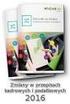 MultiCash zlecenia podatkowe Zmiany obowiązujące od dnia 1.02.2005 r. wersja 1.0 1. Zmiany w zasadach dokonywania płatności podatkowych w systemie MultiCash Uprzejmie informujemy, że od 1 lutego 2005r.
MultiCash zlecenia podatkowe Zmiany obowiązujące od dnia 1.02.2005 r. wersja 1.0 1. Zmiany w zasadach dokonywania płatności podatkowych w systemie MultiCash Uprzejmie informujemy, że od 1 lutego 2005r.
mbank CompanyNet, BRESOK
 mbank CompanyNet, BRESOK Struktura zbioru importu eksportu danych w formacie ELIXIR Bankowość Elektroniczna dla klientów korporacyjnych i MSP Wersja 1.02, 01-01-2016 r. mbank S.A. z siedzibą w Warszawie,
mbank CompanyNet, BRESOK Struktura zbioru importu eksportu danych w formacie ELIXIR Bankowość Elektroniczna dla klientów korporacyjnych i MSP Wersja 1.02, 01-01-2016 r. mbank S.A. z siedzibą w Warszawie,
CitiDirect BE Portal Import
 CitiDirect BE Portal Import CitiService Pomoc Techniczna CitiDirect BE tel. 801 343 978, +48 22 690 15 21 poniedziałek piątek; 8:00 17:00 helpdesk.ebs@citi.com www.citihandlowy.pl Spis treści 1. Wstęp
CitiDirect BE Portal Import CitiService Pomoc Techniczna CitiDirect BE tel. 801 343 978, +48 22 690 15 21 poniedziałek piątek; 8:00 17:00 helpdesk.ebs@citi.com www.citihandlowy.pl Spis treści 1. Wstęp
CitiDirect EB Portal Import
 CitiDirect EB Portal Import Pomoc Techniczna CitiDirect Tel. 0 801 343 978, +48 (22) 690 15 21 Poniedziałek - Piątek 8.00 17.00 Helpdesk.ebs@citi.com Spis treści SPIS TREŚCI... 2 1. WSTĘP... 3 2. TWORZENIE
CitiDirect EB Portal Import Pomoc Techniczna CitiDirect Tel. 0 801 343 978, +48 (22) 690 15 21 Poniedziałek - Piątek 8.00 17.00 Helpdesk.ebs@citi.com Spis treści SPIS TREŚCI... 2 1. WSTĘP... 3 2. TWORZENIE
MultiCash PRO Opis formatu pliku płatności krajowych PLI BANKOWOŚĆ ELEKTRONICZNA
 MultiCash PRO Opis formatu pliku płatności krajowych PLI BANKOWOŚĆ ELEKTRONICZNA SPIS TREŚCI 1. Opis formatu pliku płatności krajowych PLI MultiCash Banku BPH 3 1.1 Ogólne informacje o formacie pliku płatności
MultiCash PRO Opis formatu pliku płatności krajowych PLI BANKOWOŚĆ ELEKTRONICZNA SPIS TREŚCI 1. Opis formatu pliku płatności krajowych PLI MultiCash Banku BPH 3 1.1 Ogólne informacje o formacie pliku płatności
Instrukcja obsługi plusbank24
 Instrukcja obsługi plusbank24 Systemu Bankowości Elektronicznej Aplikacja Klienta Kanał Internet Załącznik 1 Szablony importu przelewów do plusbank24 Spis treści Plik w formacie VideoTel...4 Import przelewów
Instrukcja obsługi plusbank24 Systemu Bankowości Elektronicznej Aplikacja Klienta Kanał Internet Załącznik 1 Szablony importu przelewów do plusbank24 Spis treści Plik w formacie VideoTel...4 Import przelewów
CitiDirect Online Banking Zapytania i Wyszukiwanie, Raporty Historia rachunku, podgląd sald i wyciągów
 CitiDirect Online Banking Zapytania i Wyszukiwanie, Raporty Historia rachunku, podgląd sald i wyciągów CitiService Pomoc Techniczna CitiDirect Tel. 0 801 343 978, +48 (22) 690 15 21 Poniedziałek-piątek
CitiDirect Online Banking Zapytania i Wyszukiwanie, Raporty Historia rachunku, podgląd sald i wyciągów CitiService Pomoc Techniczna CitiDirect Tel. 0 801 343 978, +48 (22) 690 15 21 Poniedziałek-piątek
CitiDirect Online Banking Import
 CitiDirect Online Banking Import Departament Obsługi Klienta - CitiService Pomoc Techniczna CitiDirect Tel. 0 801 343 978, +48 (22) 690 15 21 Poniedziałek-piątek 8.00 17.00 Helpdesk.ebs@citi.com Spis treści
CitiDirect Online Banking Import Departament Obsługi Klienta - CitiService Pomoc Techniczna CitiDirect Tel. 0 801 343 978, +48 (22) 690 15 21 Poniedziałek-piątek 8.00 17.00 Helpdesk.ebs@citi.com Spis treści
PekaoBIZNES 24 Instrukcja obsługi dla Klienta
 istrzowska Bankowość Korporacyjna PekaoBIZNES 24 Instrukcja obsługi dla Klienta Format pliku płatności importowany za pomocą szablonu ulticash PLI ver. 5p4.110210.1 Opis struktury pliku ulticash PLI 1.
istrzowska Bankowość Korporacyjna PekaoBIZNES 24 Instrukcja obsługi dla Klienta Format pliku płatności importowany za pomocą szablonu ulticash PLI ver. 5p4.110210.1 Opis struktury pliku ulticash PLI 1.
CitiDirect Online Banking
 CitiDirect Online Banking - dostęp poprzez portal CitiDirect EB Delphi Moduł pobierania-wysyłania plików CitiService Pomoc Techniczna CitiDirect Tel. 0 801-343-978, +48 (22) 690-15-21 Poniedziałek Piątek
CitiDirect Online Banking - dostęp poprzez portal CitiDirect EB Delphi Moduł pobierania-wysyłania plików CitiService Pomoc Techniczna CitiDirect Tel. 0 801-343-978, +48 (22) 690-15-21 Poniedziałek Piątek
CitiDirect System bankowości internetowej dla firm
 1 CitiDirect System bankowości internetowej dla firm Podręcznik Użytkownika Export Departament Obsługi Klienta Pomoc Techniczna CitiDirect Tel. 0 801-343-978, +48 (22) 690-15-21 Poniedziałek Piątek 8:00
1 CitiDirect System bankowości internetowej dla firm Podręcznik Użytkownika Export Departament Obsługi Klienta Pomoc Techniczna CitiDirect Tel. 0 801-343-978, +48 (22) 690-15-21 Poniedziałek Piątek 8:00
CitiManager. Przewodnik dla Pracowników / Posiadaczy kart. Bank Handlowy w Warszawie S.A.
 CitiManager Przewodnik dla Pracowników / Posiadaczy kart www.citihandlowy.pl Bank Handlowy w Warszawie S.A. Spis treści Logowanie/wylogowanie z CitiManager... 3 Resetowanie zapomnianego hasła... 6 Odzyskiwanie
CitiManager Przewodnik dla Pracowników / Posiadaczy kart www.citihandlowy.pl Bank Handlowy w Warszawie S.A. Spis treści Logowanie/wylogowanie z CitiManager... 3 Resetowanie zapomnianego hasła... 6 Odzyskiwanie
Format danych w pliku do importu przelewów
 Format danych w pliku do importu przelewów 1. Podstawowe informacje Plik tekstowy, standard kodowania polskich znaków to Windows-1250. Separatorem danych jest (pipe). UWAGA: znak pipe powinien znajdować
Format danych w pliku do importu przelewów 1. Podstawowe informacje Plik tekstowy, standard kodowania polskich znaków to Windows-1250. Separatorem danych jest (pipe). UWAGA: znak pipe powinien znajdować
Opis formatu pliku płatności krajowych do importu w systemie Millenet
 Opis formatu pliku płatności krajowych do importu w systemie Millenet Wer. 2017-11-14_DR 1. Ogólne informacje o pliku Elixir O (Multicash PLI) Dokument opisuje format pliku Elixir O używanego do importu
Opis formatu pliku płatności krajowych do importu w systemie Millenet Wer. 2017-11-14_DR 1. Ogólne informacje o pliku Elixir O (Multicash PLI) Dokument opisuje format pliku Elixir O używanego do importu
Struktura pliku XML dla importu zleceń
 Struktura pliku XML dla importu zleceń 1. Informacje ogólne Dokument opisuje strukturę pliku XML wykorzystywanego do importu zleceń do systemu bankowości elektronicznej EBO. Obsługuje rodzaje zleceń: zwykłe
Struktura pliku XML dla importu zleceń 1. Informacje ogólne Dokument opisuje strukturę pliku XML wykorzystywanego do importu zleceń do systemu bankowości elektronicznej EBO. Obsługuje rodzaje zleceń: zwykłe
NOWY SZABLON IMPORTU PLIKÓW
 NOWY SZABLON IMPORTU PLIKÓW W celu konfiguracji formatu pliku importu, użytkownik wybiera zakładkę Płatności, która znajduje się w górnym menu. Następnie z menu bocznego należy wybrać Import danych. Z
NOWY SZABLON IMPORTU PLIKÓW W celu konfiguracji formatu pliku importu, użytkownik wybiera zakładkę Płatności, która znajduje się w górnym menu. Następnie z menu bocznego należy wybrać Import danych. Z
Struktura pliku XML dla importu zleceń
 Struktura pliku XML dla importu zleceń 1. Informacje ogólne Dokument opisuje strukturę pliku XML wykorzystywanego do importu zleceń do systemu bankowości elektronicznej EBO. Obsługuje rodzaje zleceń: zwykłe
Struktura pliku XML dla importu zleceń 1. Informacje ogólne Dokument opisuje strukturę pliku XML wykorzystywanego do importu zleceń do systemu bankowości elektronicznej EBO. Obsługuje rodzaje zleceń: zwykłe
CitiManager Skrócona instrukcja obsługi dla Administratorów programu. Maj Bank Handlowy w Warszawie S.A.
 CitiManager Skrócona instrukcja obsługi dla Administratorów programu Maj 2017 www.citihandlowy.pl Bank Handlowy w Warszawie S.A. CitiManager Skrócona instrukcja obsługi dla Administratorów programu Spis
CitiManager Skrócona instrukcja obsługi dla Administratorów programu Maj 2017 www.citihandlowy.pl Bank Handlowy w Warszawie S.A. CitiManager Skrócona instrukcja obsługi dla Administratorów programu Spis
mbank CompanyNet, BRESOK Struktura zbioru importu w formacie BRESOK2
 mbank CompanyNet, BRESOK Struktura zbioru importu w formacie BRESOK2 Bankowość Elektroniczna dla klientów korporacyjnych i MSP Wersja 1.0, 25-11-2013 r. 1. Opis formatu BRESOK2 Zbiór jest jednym ciągiem
mbank CompanyNet, BRESOK Struktura zbioru importu w formacie BRESOK2 Bankowość Elektroniczna dla klientów korporacyjnych i MSP Wersja 1.0, 25-11-2013 r. 1. Opis formatu BRESOK2 Zbiór jest jednym ciągiem
Opis formatu pliku płatności krajowych PLI (PLD, PLE, PLS) Ver. 2011-08-31 BANKOWOŚĆ ELEKTRONICZNA
 Opis formatu pliku płatności krajowych PLI (PLD, PLE, PLS) Ver. 2011-08-31 BANKOWOŚĆ ELEKTRONICZNA SPIS TREŚCI Opis formatu pliku płatności krajowych PLI (PLD, PLE, PLS) 1 1. Opis formatu pliku płatności
Opis formatu pliku płatności krajowych PLI (PLD, PLE, PLS) Ver. 2011-08-31 BANKOWOŚĆ ELEKTRONICZNA SPIS TREŚCI Opis formatu pliku płatności krajowych PLI (PLD, PLE, PLS) 1 1. Opis formatu pliku płatności
Struktura pliku wejściowego ipko biznes PLA/MT103
 Struktura pliku wejściowego ipko biznes PLA/T103 1 1. Informacje ogólne Niniejszy dokument w sposób szczegółowy opisuje strukturę pliku PLA/T103, czyli standardowego formatu plików elektronicznych, za
Struktura pliku wejściowego ipko biznes PLA/T103 1 1. Informacje ogólne Niniejszy dokument w sposób szczegółowy opisuje strukturę pliku PLA/T103, czyli standardowego formatu plików elektronicznych, za
HSBC format krajowy PLI. Specyfikacja Pliku Importu z uwzględnieniem Płatności podzielonej. Obowiązuje od 1 Lipca 2018
 1 HSBC format krajowy PLI Specyfikacja Pliku Importu z uwzględnieniem Płatności podzielonej Obowiązuje od 1 Lipca 2018 2 Struktura importu pliku PLI.txt Dzięki integracji systemu HSBCnet z zewnętrznymi
1 HSBC format krajowy PLI Specyfikacja Pliku Importu z uwzględnieniem Płatności podzielonej Obowiązuje od 1 Lipca 2018 2 Struktura importu pliku PLI.txt Dzięki integracji systemu HSBCnet z zewnętrznymi
CitiDirect Online Banking - portal CitiDirect EB
 CitiDirect Online Banking - portal CitiDirect EB Dodatkowa informacja dotycząca konfiguracji zabezpieczeń oprogramowania Java Pomoc Techniczna CitiDirect CitiService Pomoc Techniczna CitiDirect Tel. 0
CitiDirect Online Banking - portal CitiDirect EB Dodatkowa informacja dotycząca konfiguracji zabezpieczeń oprogramowania Java Pomoc Techniczna CitiDirect CitiService Pomoc Techniczna CitiDirect Tel. 0
CitiDirect Ewolucja Bankowości
 1 CitiDirect Ewolucja Bankowości System bankowości elektronicznej dla firm Podręcznik Użytkownika Delphi Moduł pobierania-wysyłania plików CitiService Pomoc Techniczna CitiDirect Tel. 0 801 343 978, +48
1 CitiDirect Ewolucja Bankowości System bankowości elektronicznej dla firm Podręcznik Użytkownika Delphi Moduł pobierania-wysyłania plików CitiService Pomoc Techniczna CitiDirect Tel. 0 801 343 978, +48
mbank CompanyNet, BRESOK
 mbank CompanyNet, BRESOK Struktura zbioru importu eksportu danych w formacie elixir Bankowość elektroniczna dla klientów MSP i korporacji Wersja 1.04, 01-06-2017 r. mbank S.A. z siedzibą w Warszawie, ul.
mbank CompanyNet, BRESOK Struktura zbioru importu eksportu danych w formacie elixir Bankowość elektroniczna dla klientów MSP i korporacji Wersja 1.04, 01-06-2017 r. mbank S.A. z siedzibą w Warszawie, ul.
mbank CompanyNet, BRESOK
 mbank CompanyNet, BRESOK Struktura zbioru importu w formacie BRESOK2 Bankowość elektroniczna dla klientów MSP i korporacji Wersja 1.02, 11-06-2018 r. mbank S.A. z siedzibą w Warszawie, ul. Senatorska 18,
mbank CompanyNet, BRESOK Struktura zbioru importu w formacie BRESOK2 Bankowość elektroniczna dla klientów MSP i korporacji Wersja 1.02, 11-06-2018 r. mbank S.A. z siedzibą w Warszawie, ul. Senatorska 18,
CitiDirect Ewolucja Bankowości
 1 CitiDirect Ewolucja Bankowości System bankowości elektronicznej dla firm Podręcznik Użytkownika Delphi pliki i wyciągi CitiService Pomoc Techniczna CitiDirect Tel. 0 801 343 978, +48 (22) 690 15 21 Poniedziałek-piątek
1 CitiDirect Ewolucja Bankowości System bankowości elektronicznej dla firm Podręcznik Użytkownika Delphi pliki i wyciągi CitiService Pomoc Techniczna CitiDirect Tel. 0 801 343 978, +48 (22) 690 15 21 Poniedziałek-piątek
CitiManager. Przewodnik dla Pracowników / Posiadaczy kart. Bank Handlowy w Warszawie S.A.
 CitiManager Przewodnik dla Pracowników / Posiadaczy kart www.citihandlowy.pl Bank Handlowy w Warszawie S.A. Spis treści Logowanie/wylogowanie z CitiManager... 3 Resetowanie zapomnianego hasła... 6 Odzyskiwanie
CitiManager Przewodnik dla Pracowników / Posiadaczy kart www.citihandlowy.pl Bank Handlowy w Warszawie S.A. Spis treści Logowanie/wylogowanie z CitiManager... 3 Resetowanie zapomnianego hasła... 6 Odzyskiwanie
NOWY SZABLON IMPORTU PLIKÓW
 NOWY SZABLON IMPORTU PLIKÓW Aby wejść na zakładkę Nowy szablon importu Użytkownik wybiera zakładkę Płatności, która znajduje się w górnym menu. Następnie z menu bocznego należy wybierać Import danych.
NOWY SZABLON IMPORTU PLIKÓW Aby wejść na zakładkę Nowy szablon importu Użytkownik wybiera zakładkę Płatności, która znajduje się w górnym menu. Następnie z menu bocznego należy wybierać Import danych.
PREZYDENT MIASTA ZIELONA GÓRA
 PREZYDENT MIASTA ZIELONA GÓRA ul. Podgórna 22 65-424 Zielona Góra DO-ZP.271.39.27.2015 Zielona Góra, 28 lipca 2015 r. RISS 2935669 Wykonawcy zainteresowani udziałem w nw. postępowaniu dotyczy: postępowania
PREZYDENT MIASTA ZIELONA GÓRA ul. Podgórna 22 65-424 Zielona Góra DO-ZP.271.39.27.2015 Zielona Góra, 28 lipca 2015 r. RISS 2935669 Wykonawcy zainteresowani udziałem w nw. postępowaniu dotyczy: postępowania
BANKOWOŚĆ ELEKTRONICZNA. Opis formatu pliku przekazów pocztowych XCM 110_61. Ver.2009-09-28
 BANKOWOŚĆ ELEKTRONICZNA Opis formatu pliku przekazów pocztowych XCM 110_61 Ver.2009-09-28 SPIS TREŚCI Opis formatu pliku przekazów pocztowych XCM 110_61 1 1. Opis formatu pliku przekazów pocztowych XCM
BANKOWOŚĆ ELEKTRONICZNA Opis formatu pliku przekazów pocztowych XCM 110_61 Ver.2009-09-28 SPIS TREŚCI Opis formatu pliku przekazów pocztowych XCM 110_61 1 1. Opis formatu pliku przekazów pocztowych XCM
mbank CompanyNet, BRESOK
 mbank CompanyNet, BRESOK Struktura zbioru importu eksportu danych w formacie elixir Bankowość elektroniczna dla klientów MSP i korporacji Wersja 1.05, 20-11-2017 r. mbank S.A. z siedzibą w Warszawie, ul.
mbank CompanyNet, BRESOK Struktura zbioru importu eksportu danych w formacie elixir Bankowość elektroniczna dla klientów MSP i korporacji Wersja 1.05, 20-11-2017 r. mbank S.A. z siedzibą w Warszawie, ul.
Akademia Klienta CitiDirect. Przelew zbiorczy. Czerwiec 2011 Do użytku wewnętrznego posiadacza rachunku
 Akademia Klienta CitiDirect Czerwiec 2011 Do użytku wewnętrznego posiadacza rachunku to rozwiązanie dla firm dokonujących wielu płatności: Umożliwiające lepsze zarządzanie zleceniami płatniczymi, możliwość
Akademia Klienta CitiDirect Czerwiec 2011 Do użytku wewnętrznego posiadacza rachunku to rozwiązanie dla firm dokonujących wielu płatności: Umożliwiające lepsze zarządzanie zleceniami płatniczymi, możliwość
CitiDirect EB Portal MobilePASS Instrukcja obsługi
 CitiDirect EB Portal MobilePASS Instrukcja obsługi CitiService Pomoc Techniczna CitiDirect tel. 0 801 343 978, +48 22 690 15 21 poniedziałek piątek; 8:00 17:00 helpdesk.ebs@citi.com www.citihandlowy.pl
CitiDirect EB Portal MobilePASS Instrukcja obsługi CitiService Pomoc Techniczna CitiDirect tel. 0 801 343 978, +48 22 690 15 21 poniedziałek piątek; 8:00 17:00 helpdesk.ebs@citi.com www.citihandlowy.pl
Załącznik nr 2 do Umowy Nr. o korzystanie z usługi Identyfikacji Przychodzących Płatności Masowych z dnia.
 Załącznik nr 2 do Umowy Nr. o korzystanie z usługi Identyfikacji Przychodzących Płatności Masowych z dnia. Informacja o strukturze pliku, przekazywanego przez Bank dla Klienta za pośrednictwem systemu
Załącznik nr 2 do Umowy Nr. o korzystanie z usługi Identyfikacji Przychodzących Płatności Masowych z dnia. Informacja o strukturze pliku, przekazywanego przez Bank dla Klienta za pośrednictwem systemu
Doładowania telefonów
 Doładowania telefonów 1. Nowe doładowanie W celu zdefiniowania nowego przelewu na doładowanie telefonu pre-paid należy: Z menu systemu wybrać opcję Doładowania telefonów -> Nowe doładowanie Lub W oknie
Doładowania telefonów 1. Nowe doładowanie W celu zdefiniowania nowego przelewu na doładowanie telefonu pre-paid należy: Z menu systemu wybrać opcję Doładowania telefonów -> Nowe doładowanie Lub W oknie
1. WSTĘP 2. DOSTĘPNE FUNKCJE IMPORTU I EKSPORTU DANYCH 2.1. FUNKCJE IMPORTU DANYCH 2.1.1. IMPORT PRZELEWÓW KRAJOWYCH 1. 2. 2.1.
 SPIS TREŚCI 1. WSTĘP 2 2. OPIS FUNKCJI IMPORTU I EKSPORTU DANYCH 2 2.1. FUNKCJE IMPORTU DANYCH 2 2.1.1. IMPORT PRZELEWÓW KRAJOWYCH 2 2.1.2. IMPORT PRZELEWÓW ZAGRANICZNYCH 4 2.2. FUNKCJE EKSPORTU DANYCH
SPIS TREŚCI 1. WSTĘP 2 2. OPIS FUNKCJI IMPORTU I EKSPORTU DANYCH 2 2.1. FUNKCJE IMPORTU DANYCH 2 2.1.1. IMPORT PRZELEWÓW KRAJOWYCH 2 2.1.2. IMPORT PRZELEWÓW ZAGRANICZNYCH 4 2.2. FUNKCJE EKSPORTU DANYCH
E-czeki - zakładanie listy odbiorców, raport uprawnień (Bankowość Elektroniczna dla Klientów Korporacyjnych Getin Noble Bank SA)
 E-czeki - zakładanie listy odbiorców, raport uprawnień (Bankowość Elektroniczna dla Klientów Korporacyjnych Getin Noble Bank SA) Spis treści Wstęp... 1 I Lista odbiorców e-czeków... 2 1. Lista odbiorców
E-czeki - zakładanie listy odbiorców, raport uprawnień (Bankowość Elektroniczna dla Klientów Korporacyjnych Getin Noble Bank SA) Spis treści Wstęp... 1 I Lista odbiorców e-czeków... 2 1. Lista odbiorców
Opis formatu pliku płatności krajowych Multicash PLI
 1 Opis formatu pliku 1.1 Informacje ogólne Opis formatu pliku płatności krajowych ulticash PLI Dokument opisuje format pliku ulticash PLI za pomocą którego Klienci Banku mogą automatycznie importować płatności
1 Opis formatu pliku 1.1 Informacje ogólne Opis formatu pliku płatności krajowych ulticash PLI Dokument opisuje format pliku ulticash PLI za pomocą którego Klienci Banku mogą automatycznie importować płatności
CitiDirect EB Portal. Zapytania i wyszukiwanie, Raporty
 , CitiDirect EB Portal Zapytania i wyszukiwanie, Raporty Historia rachunku, podgląd sald i wyciągów oraz potwierdzenie transakcji Pomoc Techniczna CitiDirect Tel. 0 801 343 978, +48 (22) 690 15 21 Poniedziałek
, CitiDirect EB Portal Zapytania i wyszukiwanie, Raporty Historia rachunku, podgląd sald i wyciągów oraz potwierdzenie transakcji Pomoc Techniczna CitiDirect Tel. 0 801 343 978, +48 (22) 690 15 21 Poniedziałek
Opis usługi płatności masowych aktualnie zaimplementowanej u Zamawiającego
 Załącznik nr 5 do SIWZ Opis usługi płatności masowych aktualnie zaimplementowanej u Zamawiającego Zasada działania Funkcjonalność obsługi płatności masowych przychodzących oparta jest na najnowszych standardach
Załącznik nr 5 do SIWZ Opis usługi płatności masowych aktualnie zaimplementowanej u Zamawiającego Zasada działania Funkcjonalność obsługi płatności masowych przychodzących oparta jest na najnowszych standardach
Import i eksport danych w GB24 bankowość zabezpieczona kartą mikroprocesorową
 Spis treści: Import i eksport danych w GB24 bankowość zabezpieczona kartą mikroprocesorową 1. Wstęp...3 2. Struktura i organizacja dokumentu...3 3. Opis funkcji importu i eksportu danych...3 3.1 Funkcje
Spis treści: Import i eksport danych w GB24 bankowość zabezpieczona kartą mikroprocesorową 1. Wstęp...3 2. Struktura i organizacja dokumentu...3 3. Opis funkcji importu i eksportu danych...3 3.1 Funkcje
Struktura pliku wejściowego ipko biznes VideoTEL (14 polowy)
 Struktura pliku wejściowego ipko biznes VideoTEL (14 polowy) Spis treści INFORMACJE OGÓLNE... 3 STRUKTURA PLIKU... 3 OPIS FORMATU PLIKU... 3 Struktura pliku... 4 Przykład pliku... 5 Infolinia (pn. pt.
Struktura pliku wejściowego ipko biznes VideoTEL (14 polowy) Spis treści INFORMACJE OGÓLNE... 3 STRUKTURA PLIKU... 3 OPIS FORMATU PLIKU... 3 Struktura pliku... 4 Przykład pliku... 5 Infolinia (pn. pt.
Akademia Klienta CitiDirect. Zamówienie gotówki przez CitiDirect. LLipiec 2011. Do użytku wewnętrznego posiadacza rachunku
 Akademia Klienta CitiDirect Zamówienie gotówki przez CitiDirect LLipiec 2011 Do użytku wewnętrznego posiadacza rachunku Plan szkolenia 1. Wstęp 2. Formularz zamówienia gotówki przygotowanie pliku 3. Wysyłanie
Akademia Klienta CitiDirect Zamówienie gotówki przez CitiDirect LLipiec 2011 Do użytku wewnętrznego posiadacza rachunku Plan szkolenia 1. Wstęp 2. Formularz zamówienia gotówki przygotowanie pliku 3. Wysyłanie
Struktura plików wyjściowych Raporty plikowe ipko biznes
 Struktura plików wyjściowych Raporty plikowe ipko biznes SPIS TREŚCI INFORMACJE OGÓLNE... 3 RAPORT PLIKOWY MT940... 4 Rozmieszczenie informacji w bloku MT 940... 6 Przykład rekordu... 7 RAPORT PLIKOWY
Struktura plików wyjściowych Raporty plikowe ipko biznes SPIS TREŚCI INFORMACJE OGÓLNE... 3 RAPORT PLIKOWY MT940... 4 Rozmieszczenie informacji w bloku MT 940... 6 Przykład rekordu... 7 RAPORT PLIKOWY
Struktura plików wyjściowych Raporty plikowe ipko biznes
 Struktura plików wyjściowych Raporty plikowe ipko biznes 1. Informacje ogólne Dokument ten jest przeznaczony dla Klientów tworzących interfejs pomiędzy systemem ipko biznes a systemami finansowo-księgowymi
Struktura plików wyjściowych Raporty plikowe ipko biznes 1. Informacje ogólne Dokument ten jest przeznaczony dla Klientów tworzących interfejs pomiędzy systemem ipko biznes a systemami finansowo-księgowymi
Warszawa, dnia 28 lutego 2017 r. Poz. 391
 Warszawa, dnia 28 lutego 2017 r. Poz. 391 ROZPORZĄDZENIE MINISTRA ROZWOJU I FINANSÓW 1) z dnia 23 lutego 2017 r. w sprawie wzoru formularza wpłaty gotówkowej oraz polecenia przelewu na rachunek bankowy
Warszawa, dnia 28 lutego 2017 r. Poz. 391 ROZPORZĄDZENIE MINISTRA ROZWOJU I FINANSÓW 1) z dnia 23 lutego 2017 r. w sprawie wzoru formularza wpłaty gotówkowej oraz polecenia przelewu na rachunek bankowy
Specyfikacja formatu komunikatu MT101 (Zlecenie Transferu)
 Specyfikacja formatu komunikatu MT101 (Zlecenie Transferu) Poniższy dokument specyfikuje format i zasady wypełniania pól dla komunikatu MT101 obsługiwanego przez mbank S.A. mbank S.A. obsługuje jedynie
Specyfikacja formatu komunikatu MT101 (Zlecenie Transferu) Poniższy dokument specyfikuje format i zasady wypełniania pól dla komunikatu MT101 obsługiwanego przez mbank S.A. mbank S.A. obsługuje jedynie
IMPORT /EKSPORT DANYCH
 IMPORT /EKSPORT DANYCH BOŚBank24 Twoje e-konto 1 1.Wstęp. 5 2.Struktura i organizacja dokumentu... 3 3. Opis funkcji importu i eksportu danych... 3 3.1. Funkcje importu danych... 3 3.1.1. Import przelewów
IMPORT /EKSPORT DANYCH BOŚBank24 Twoje e-konto 1 1.Wstęp. 5 2.Struktura i organizacja dokumentu... 3 3. Opis funkcji importu i eksportu danych... 3 3.1. Funkcje importu danych... 3 3.1.1. Import przelewów
Instrukcja użytkownika systemu bankowości internetowej dla firm KONTRAHENCI. BOŚBank24 iboss
 BANK OCHRONY ŚRODOWISKA S.A. ul. Żelazna 32 / 00-832 Warszawa tel.: (+48 22) 850 87 35 faks: (+48 22) 850 88 91 e-mail: bos@bosbank.pl Instrukcja użytkownika systemu bankowości internetowej dla firm KONTRAHENCI
BANK OCHRONY ŚRODOWISKA S.A. ul. Żelazna 32 / 00-832 Warszawa tel.: (+48 22) 850 87 35 faks: (+48 22) 850 88 91 e-mail: bos@bosbank.pl Instrukcja użytkownika systemu bankowości internetowej dla firm KONTRAHENCI
Split Payment podstawowe informacje
 Split Payment podstawowe informacje Uprzejmie informujemy, iż z dniem 1 lipca 2018 r. wejdą w życie postanowienia Ustawy z dnia 15 grudnia 2017 r. o zmianie ustawy o podatku od towarów i usług oraz niektórych
Split Payment podstawowe informacje Uprzejmie informujemy, iż z dniem 1 lipca 2018 r. wejdą w życie postanowienia Ustawy z dnia 15 grudnia 2017 r. o zmianie ustawy o podatku od towarów i usług oraz niektórych
PekaoBIZNES 24 Szybki START. Przewodnik dla Użytkowników z dostępem podstawowym
 PekaoBIZNES 24 Szybki START Przewodnik dla Użytkowników z dostępem podstawowym Podręcznik przygotowany na potrzeby wdrożenia systemu w zborach i obwodach Świadków Jehowy ZAWARTOŚĆ PRZEWODNIKA Niniejszy
PekaoBIZNES 24 Szybki START Przewodnik dla Użytkowników z dostępem podstawowym Podręcznik przygotowany na potrzeby wdrożenia systemu w zborach i obwodach Świadków Jehowy ZAWARTOŚĆ PRZEWODNIKA Niniejszy
ewnioski Instrukcja użytkownika
 ewnioski Instrukcja użytkownika 09.2016 CitiService Pomoc Techniczna CitiDirect Tel. 0 801-343-978, +48 (22) 690-15-21 Poniedziałek Piątek 8:00 17:00 helpdesk.ebs@citi.com Spis Treści 2 1. WPROWADZENIE
ewnioski Instrukcja użytkownika 09.2016 CitiService Pomoc Techniczna CitiDirect Tel. 0 801-343-978, +48 (22) 690-15-21 Poniedziałek Piątek 8:00 17:00 helpdesk.ebs@citi.com Spis Treści 2 1. WPROWADZENIE
Instrukcja korzystania z systemu bankowości internetowej Volkswagen Bank
 Instrukcja korzystania z systemu bankowości internetowej Volkswagen Bank 1 Spis treści 1. Logowanie do bankowości internetowej... 3 2. Wyciągi... 6 3. Zlecenia stałe... 12 a) Ustanowienie zlecenia stałego...
Instrukcja korzystania z systemu bankowości internetowej Volkswagen Bank 1 Spis treści 1. Logowanie do bankowości internetowej... 3 2. Wyciągi... 6 3. Zlecenia stałe... 12 a) Ustanowienie zlecenia stałego...
ZLECENIA STAŁE. Instrukcja Użytkownika systemu bankowości internetowej dla firm. BOŚBank24 iboss
 BANK OCHRONY ŚRODOWISKA S.A. ul. Żelazna 32 / 00-832 Warszawa tel.: (+48 22) 850 87 35 faks: (+48 22) 850 88 91 e-mail: bos@bosbank.pl Instrukcja Użytkownika systemu bankowości internetowej dla firm ZLECENIA
BANK OCHRONY ŚRODOWISKA S.A. ul. Żelazna 32 / 00-832 Warszawa tel.: (+48 22) 850 87 35 faks: (+48 22) 850 88 91 e-mail: bos@bosbank.pl Instrukcja Użytkownika systemu bankowości internetowej dla firm ZLECENIA
Podręcznik użytkownika 360 Księgowość Deklaracja VAT i plik JPK Wystawiaj deklaracje VAT, generuj pliki JPK w programie 360 Księgowość.
 Podręcznik użytkownika 360 Księgowość Deklaracja VAT i plik JPK Wystawiaj deklaracje VAT, generuj pliki JPK w programie 360 Księgowość. Spis treści Deklaracja podatku VAT... 2 Raport kontrolny VAT / JPK...
Podręcznik użytkownika 360 Księgowość Deklaracja VAT i plik JPK Wystawiaj deklaracje VAT, generuj pliki JPK w programie 360 Księgowość. Spis treści Deklaracja podatku VAT... 2 Raport kontrolny VAT / JPK...
Wczytywanie cenników z poziomu programu Norma EXPERT... 2. Tworzenie własnych cenników w programie Norma EXPERT... 4
 Spis treści Wczytywanie cenników z poziomu programu Norma EXPERT... 2 Tworzenie własnych cenników w programie Norma EXPERT... 4 Wczytywanie cenników z poziomu serwisu internetowego www.intercenbud.pl do
Spis treści Wczytywanie cenników z poziomu programu Norma EXPERT... 2 Tworzenie własnych cenników w programie Norma EXPERT... 4 Wczytywanie cenników z poziomu serwisu internetowego www.intercenbud.pl do
mbank CompanyNet, BRESOK
 mbank CompanyNet, BRESOK Struktura zbioru importu eksportu danych w formacie elixir Bankowość elektroniczna dla klientów MSP i korporacji Wersja 1.07, 15-06-2018 r. mbank S.A. z siedzibą w Warszawie, ul.
mbank CompanyNet, BRESOK Struktura zbioru importu eksportu danych w formacie elixir Bankowość elektroniczna dla klientów MSP i korporacji Wersja 1.07, 15-06-2018 r. mbank S.A. z siedzibą w Warszawie, ul.
Wysyłka wniosko w ZUS - EKS. Instrukcja użytkownika aplikacji Wysyłka wniosków ZUS EKS
 Wysyłka wniosko w ZUS - EKS Instrukcja użytkownika aplikacji Wysyłka wniosków ZUS EKS Spis treści Wysyłka elektronicznych wniosków ZUS EKS do portalu PUE ZUS... 2 Instalacja aplikacji... 2 Aktualizacja
Wysyłka wniosko w ZUS - EKS Instrukcja użytkownika aplikacji Wysyłka wniosków ZUS EKS Spis treści Wysyłka elektronicznych wniosków ZUS EKS do portalu PUE ZUS... 2 Instalacja aplikacji... 2 Aktualizacja
Awizowanie. Instrukcja użytkownika systemu bankowości internetowej dla firm. BOŚBank24 iboss
 BANK OCHRONY ŚRODOWISKA S.A. ul. Żelazna 32 / 00-832 Warszawa tel.: (+48 22) 850 87 35 faks: (+48 22) 850 88 91 e-mail: bos@bosbank.pl Instrukcja użytkownika systemu bankowości internetowej dla firm Awizowanie
BANK OCHRONY ŚRODOWISKA S.A. ul. Żelazna 32 / 00-832 Warszawa tel.: (+48 22) 850 87 35 faks: (+48 22) 850 88 91 e-mail: bos@bosbank.pl Instrukcja użytkownika systemu bankowości internetowej dla firm Awizowanie
Aplikacja do podpisu cyfrowego npodpis
 ABS Bank Spółdzielczy Aplikacja do podpisu cyfrowego npodpis (instrukcja użytkownika) Wersja 1.0 http://www.absbank.pl 1. Aplikacja do podpisu cyfrowego - npodpis Słownik pojęć: Aplikacja do podpisu cyfrowego
ABS Bank Spółdzielczy Aplikacja do podpisu cyfrowego npodpis (instrukcja użytkownika) Wersja 1.0 http://www.absbank.pl 1. Aplikacja do podpisu cyfrowego - npodpis Słownik pojęć: Aplikacja do podpisu cyfrowego
WPROWADZENIE PRZELEWU W ING BUSINESS
 WPROWADZENIE PRZELEWU W ING BUSINESS Skorzystaj z instrukcji jeśli posiadasz uprawnienia do wprowadzenia przelewu w systemie ING Business SPIS TREŚCI A. JAK URUCHOMIĆ FORMULARZ PRZELEWU 1 B. WYPEŁNIENIE
WPROWADZENIE PRZELEWU W ING BUSINESS Skorzystaj z instrukcji jeśli posiadasz uprawnienia do wprowadzenia przelewu w systemie ING Business SPIS TREŚCI A. JAK URUCHOMIĆ FORMULARZ PRZELEWU 1 B. WYPEŁNIENIE
CitiDirect BE Portal Zapytania i wyszukiwanie, raporty. Historia rachunku, podgląd sald i wyciągów oraz potwierdzenie transakcji
 CitiDirect BE Portal Zapytania i wyszukiwanie, raporty Historia rachunku, podgląd sald i wyciągów oraz potwierdzenie transakcji CitiService Pomoc Techniczna CitiDirect BE tel. 801 343 978, +48 22 690 15
CitiDirect BE Portal Zapytania i wyszukiwanie, raporty Historia rachunku, podgląd sald i wyciągów oraz potwierdzenie transakcji CitiService Pomoc Techniczna CitiDirect BE tel. 801 343 978, +48 22 690 15
Internet korporacyjny
 Dokumentacja użytkownika systemu CENTRUM USŁUG INTERNETOWYCH Internet korporacyjny Import Eksport Danych Wersja systemu: 2.27.000C Data wydania dokumentu: 2012-09-07 Spis treści Spis treści Rozdział 1.
Dokumentacja użytkownika systemu CENTRUM USŁUG INTERNETOWYCH Internet korporacyjny Import Eksport Danych Wersja systemu: 2.27.000C Data wydania dokumentu: 2012-09-07 Spis treści Spis treści Rozdział 1.
